Бизнес страница Facebook - как создать аккаунт за 5 простых шагов

Поскольку 2,6 миллиарда человек активно пользуются Facebook каждый день, Facebook стал основным компонентом практически любой стратегии входящего маркетинга.
Но по мере того, как меняется все больше и больше функций Facebook, меняется и процесс создания страницы.
Не тратьте еще один день на бесцельное тыканье в Facebook, пытаясь понять, как создать свою страницу. Мы создали это руководство, чтобы помочь вам не тратить время на маркетинговый актив, который должен работать на вас.
(Если вы ищете советы и ресурсы, как использовать вашу страницу Facebook после того, как она будет запущена, ознакомьтесь с нашей статьей о статистике Facebook).
Что такое бизнес-страница Facebook?
Ваша бизнес-страница Facebook - это, по сути, "недвижимость" вашей компании или организации на Facebook. Она представляет собой ваше основное присутствие на Facebook, где вы будете публиковать обновления, делиться контентом от сотрудников и клиентов, а также ссылаться на нее при упоминании вашего бизнеса в других местах на Facebook.
Считайте свой бизнес аккаунт Facebook своим "домом" в Facebook. Более того, ваша страница Facebook - это не статичный сайт. Конечно, там будут статичные элементы, такие как информация о вас и изображение обложки, но для правильного управления вашей страницей необходимо постоянно обновлять ее содержимое.
Но давайте не будем забегать вперед. Сначала мы расскажем вам о том, как создать бизнес-страницу Facebook. Что размещать на ней, мы обсудим позже.
Как создать бизнес аккаунт Facebook
1 - Создайте новую страницу.
2 - Добавьте запоминающиеся изображения.
3 - Выберите имя пользователя и назначьте CTA.
4 - Отредактируйте информацию о своей странице.
5 - Разберитесь в настройках страницы.
Следуйте этим шагам, чтобы ваша страница Facebook заработала в кратчайшие сроки.
1. Создайте страницу.
Для начала зайдите на Facebook. В меню слева выберите Страницы > Создать новую страницу. В результате откроется окно создания страницы в интерфейсе Facebook.
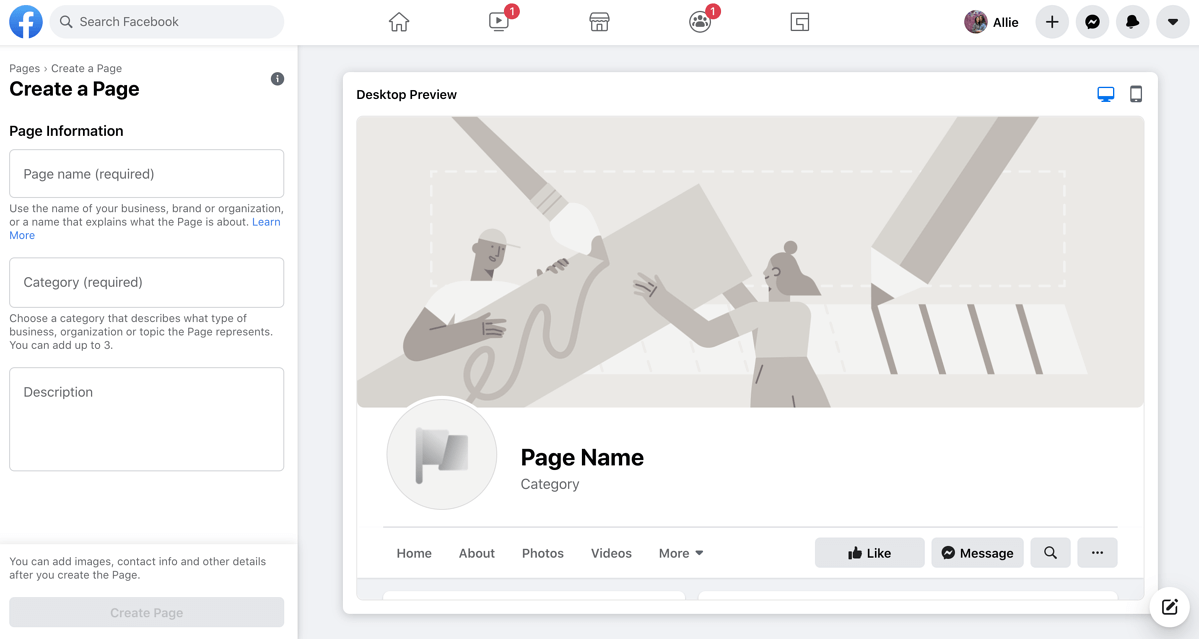
Введите название вашей страницы и выберите до трех категорий. Введите краткое описание - чем занимается ваш бизнес, какие услуги вы предоставляете или какова цель создания страницы в пределах 255 символов. Вы должны увидеть, как эта информация появится в правой части страницы создателя.
После завершения нажмите кнопку Создать страницу.
(Примечание: я рекомендую тщательно выбирать имя. Хотя Facebook позволяет изменить имя и URL один раз, это сложный и утомительный процесс.
2. Добавьте изображения.
Нажатие кнопки Создать страницу не должно переместить вас от создателя страницы. В меню слева вы увидите еще две подсказки: добавить фотографию профиля (170 x 170 пикселей) и фотографию обложки (1640 x 856 пикселей).
Добавьте логотип или широко известное изображение для фотографии профиля. Если у вас есть другие аккаунты в социальных сетях для вашего бизнеса, подумайте об использовании той же фотографии профиля в них, чтобы сохранить последовательность вашего присутствия в сети.
Для фотографии обложки выберите изображение, которое отражает цель или тему вашей страницы.
Вы увидите, как эти изображения появятся в правой части страницы создателя. Когда закончите, нажмите Сохранить.
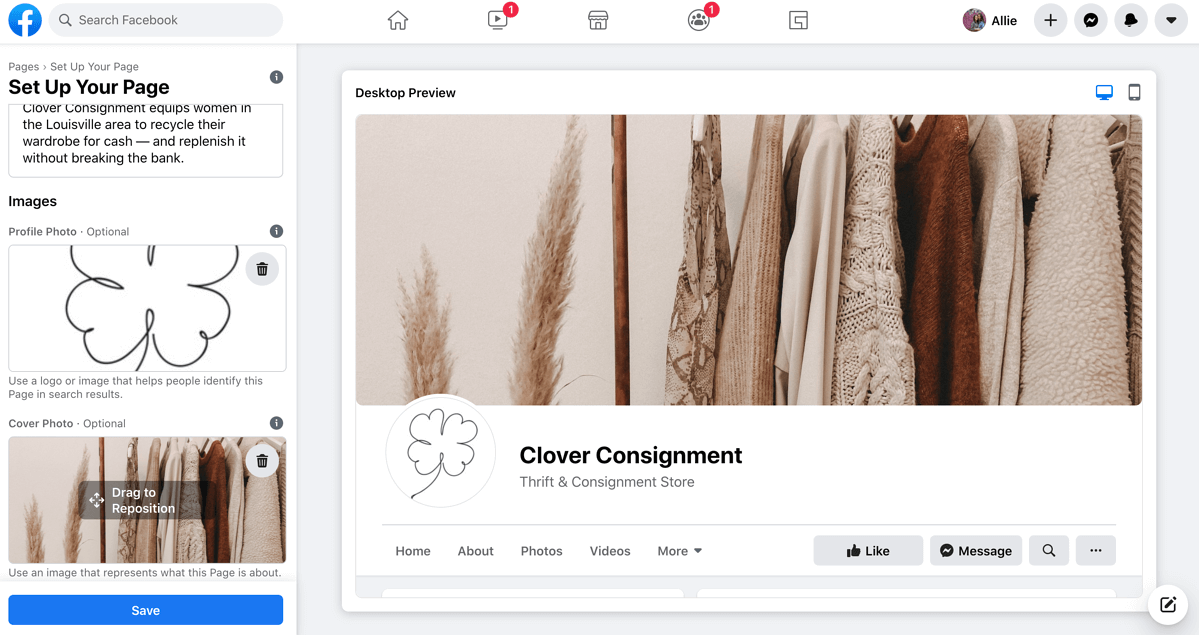
3. Выберите имя пользователя и назначьте CTA.
После выполнения предыдущего шага Facebook должен переместить вас на приборную панель Бизнес-страницы Facebook, где вы будете управлять всеми остальными аспектами вашей страницы.
Этот интерфейс может показаться сложным, так что потерпите. Прежде всего, выберите имя пользователя для своей страницы. Имя пользователя поможет людям найти вашу страницу в поиске и позволит им легко отмечать вашу страницу при публикации сообщений о вашей компании. Ваше имя пользователя также является URL вашей бизнес-страницы Facebook.
Для примера ниже я выбрал @cloverconsignment. Таким образом, URL моей страницы в Facebook будет https://fb.me/cloverconsignment.
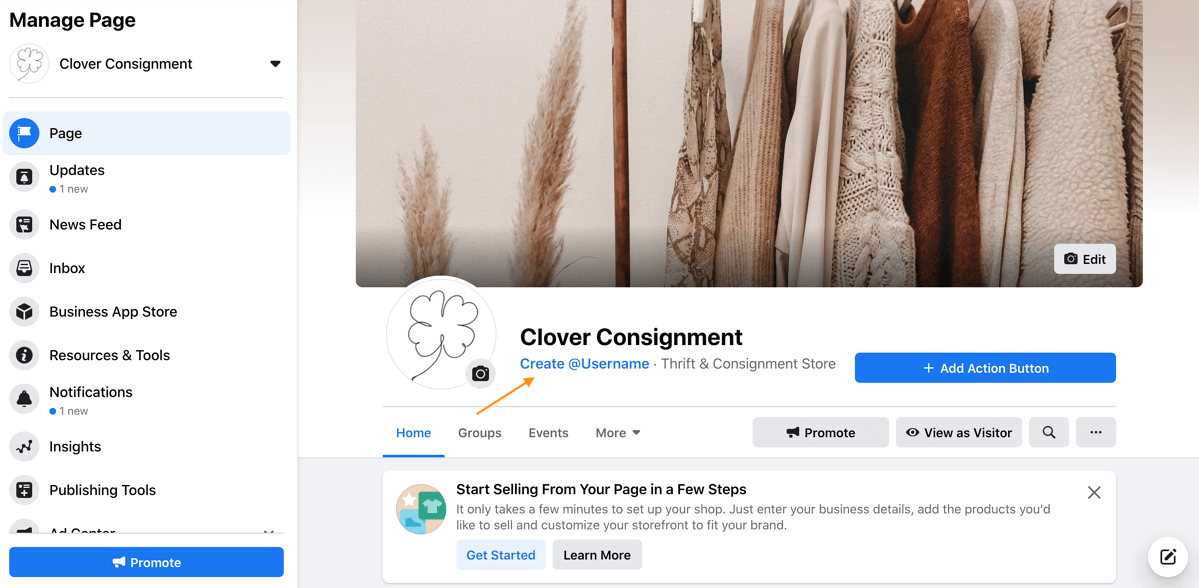
Далее нажмите + Добавить кнопку действия, чтобы добавить CTA на вашу страницу. Это должно быть действие, которое вы хотите, чтобы посетители совершили при посещении вашей бизнес-страницы Facebook.
Facebook предлагает 10+ различных вариантов CTA, от «Купить сейчас» до «Узнать больше» и «Связаться с нами», а некоторые позволяют ввести ваш сайт для привлечения трафика.
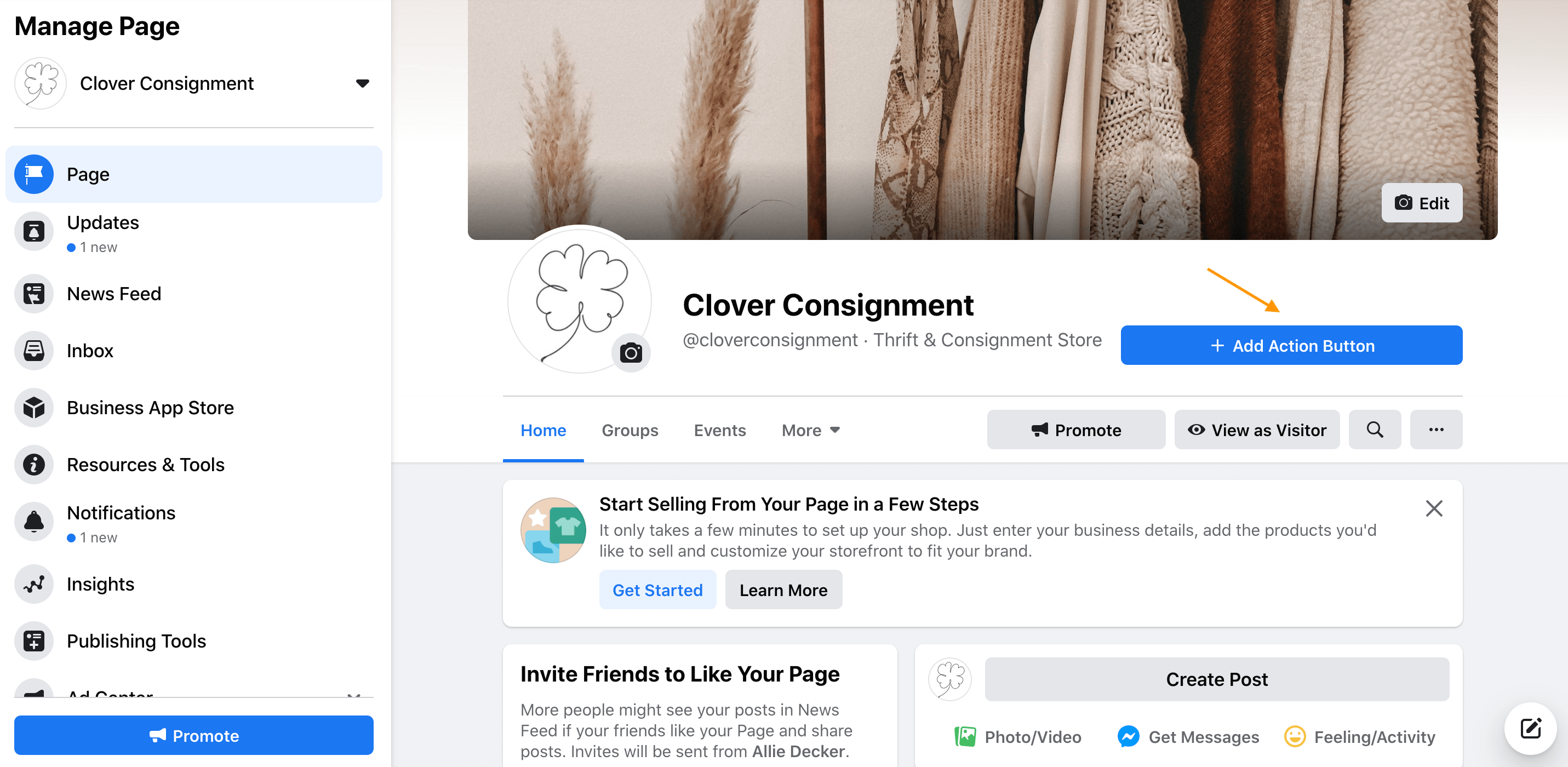
4. Отредактируйте информацию о своей странице.
После установки имени пользователя и выбора CTA, нажмите Подробнее > О странице в главном меню. Это позволит вам перейти к информации о вашей странице, где посетители смогут узнать больше о вашей организации.
Нажмите Редактировать информацию о странице в правом верхнем углу, чтобы обновить эту информацию.
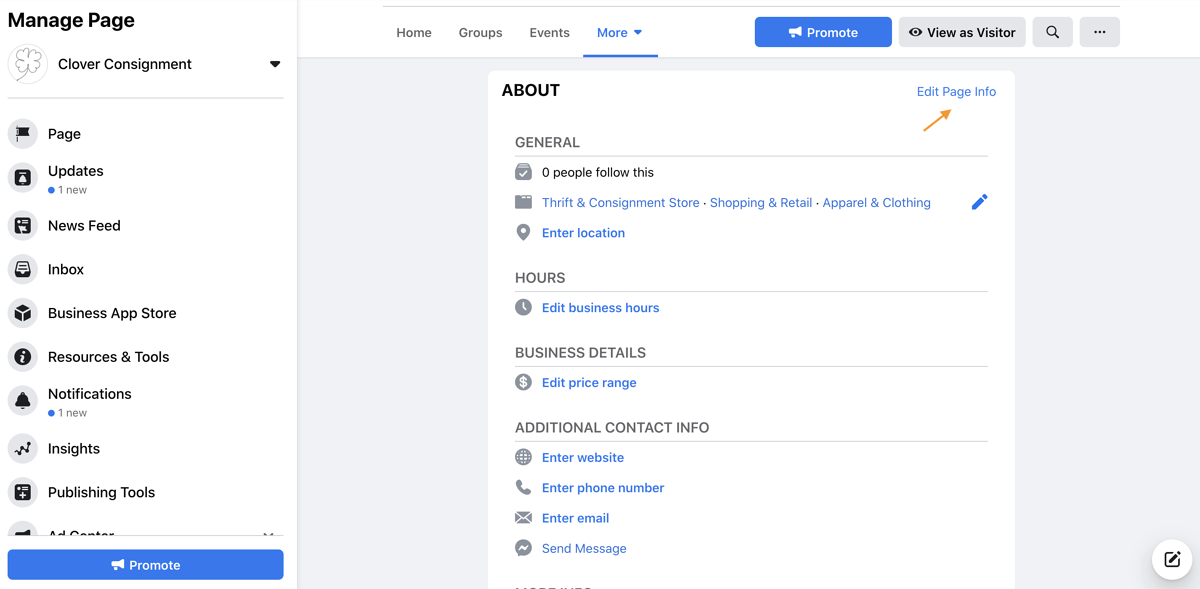
Здесь есть много полей для обновления. Вот на чем следует сосредоточиться:
Местоположение: Если вы являетесь местным предприятием, введите адрес вашего предприятия, чтобы посетители могли найти вас.
Часы работы: Предприятия должны ввести часы работы своего магазина, так как некоторые покупатели могут ссылаться на их страницу, чтобы узнать, когда они могут посетить магазин.
Ценовой диапазон: Вам не обязательно заполнять это обозначение, но оно может помочь указать ценовой диапазон ваших товаров и услуг, чтобы найти нужных покупателей.
Дополнительная контактная информация: Укажите ваш веб-сайт, номер телефона и электронную почту, чтобы посетители могли связаться с вами за пределами Facebook. Эта информация также поможет привлечь трафик с Facebook на ваш сайт и продукцию.
Дополнительная информация: Описание, которое вы добавили в первом шаге, должно находиться в разделе "О сайте". Вы можете добавить дополнительную информацию в разделе "Дополнительная информация", а в разделе "Импрессум" вы можете написать заявление о миссии или видении.
5. Разберитесь в настройках вашей Страницы.
В левой части навигации нажмите Настройки в самом низу. Левое меню изменится на более подробные категории, а в правой части интерфейса будет перечислено (на первый взгляд) бесчисленное количество опций.
Я рекомендую вам просмотреть эти настройки и ознакомиться с тем, что каждая из них может изменить или обновить на вашей странице. Тем временем, однако, я расскажу о нескольких основных настройках, которые необходимо знать.
Общие > Другие, отмечающие эту страницу: Убедитесь, что эта опция отмечена, так как это позволит другим писать о вашей странице и делиться ею.
Общие > Предложения похожих страниц: Убедитесь, что этот флажок установлен, чтобы Facebook рекомендовал вашу страницу новым подписчикам и поклонникам.
Сообщения > Показывать приветствие: Включите эту опцию, чтобы ваша страница Facebook автоматически отправляла приветствие вашим подписчикам при открытии Messenger.
Шаблоны и вкладки: Если вам нужно изменить меню вашей страницы или информацию, предлагаемую посетителям, вы можете сделать это здесь.
Уведомления: В этом разделе вы можете настроить, когда и как вы хотите получать уведомления о событиях на странице. Установите частоту, которая соответствует вашему графику маркетинга в социальных сетях.
Роли страницы: Независимо от того, будете ли вы главным менеджером страницы, в вашей организации могут быть другие люди, которым нужен доступ к вашей странице Facebook. Здесь вы можете пригласить других коллег вносить изменения на ваши Страницы. Некоторые распространенные варианты использования здесь включают:
- Менеджер по связям с общественностью, которому необходимо отвечать на любые деликатные вопросы.
- Представитель службы поддержки, который может помочь тем, кто задает технические вопросы.
- Дизайнер, которому поручено загрузить на страницу новый фотокреатив.
Что размещать на своей бизнес-странице Facebook
Поздравляем! Ваша бизнес-страница Facebook запущена и работает (как я и обещал). Теперь пришло время работать… и под работой я имею в виду постоянное размещение информации на вашей странице.
Как я уже говорил во введении, ваша страница Facebook не должна быть статичным сайтом. Чтобы правильно управлять своей страницей, она должна регулярно обновляться контентом.
Более того, вы должны опубликовать достаточное количество контента, прежде чем приглашать пользователей стать частью вашего растущего сообщества. Кто захочет следить за пустой страницей?
При публикации на своей странице используйте разнообразный контент - изображения, видео, GIF-файлы, мемы, общие материалы клиентов или графики.
Какие изображения хотела бы увидеть ваша аудитория? Какие статистические данные они хотели бы прочитать? На какие ссылки они хотели бы перейти? Задайте эти вопросы, чтобы запустить мозговой штурм в Facebook.
Если вы разместили особенно впечатляющий или захватывающий пост, вы можете прикрепить его к верхней части вашей ленты. Для этого нажмите на маленькую серую стрелку в правом верхнем углу поста и выберите Pin to Top, чтобы переместить его в верхнюю часть ленты на семь дней.
Вы также можете использовать эту функцию для анонсов продукции, юбилеев компании и других важных событий, имеющих отношение к вашему бренду.
Когда у вас будет достаточно контента на странице, начните стратегически приглашать пользователей поставить лайк. Я рекомендую приглашать пользователей в следующем порядке:
- Пригласите коллег лайкнуть вашу страницу и ее контент, чтобы создать некоторую начальную активность.
- Пригласите сторонников в вашей сети. Поощряйте их к участию.
- Приглашайте клиентов. Поскольку сейчас на странице наблюдается определенная активность, они будут более заинтересованы.
- Продвигайте свою страницу, делясь ее содержанием в других социальных сетях и размещая ссылку на нее на своем сайте и в подписях к письмам.
Как измерить активность своего бизнес-аккаунта Facebook
Работа, которую вы вложили в свою страницу Facebook, со временем должна стать легче. Как? Следя за тем, какой контент предпочитает ваша аудитория и с каким интересом к нему относится.
Чтобы измерить активность и рост вашей бизнес-страницы, нажмите Insights в меню слева. Отсюда вы можете следить за тем, как люди взаимодействуют с вашей страницей и контентом, таким образом показывая вам, каким контентом следует делиться в будущем (и от какого контента можно отказаться).
Вам также следует измерить свои усилия, чтобы убедиться, что вы принимаете ценные маркетинговые решения на Facebook. В разделе Insights вы должны увидеть следующее:
Обзор: На этой вкладке отображается семидневный снимок ваших показателей, таких как количество лайков на странице, охват постов и общая вовлеченность.
Подписчики: На этой вкладке представлена информация о ваших подписчиках и об изменении их числа с течением времени.
Лайки: Эта вкладка показывает общий рост и потери ваших поклонников. Если вы используете платные усилия, вы сможете увидеть разбивку платного и органического роста.
Охват: На этой вкладке показано количество людей, к которым ваша страница обращается каждый день. Если вы заметили всплески в определенный день, попробуйте проверить, что вы разместили в тот день, чтобы узнать, можете ли вы повторить этот охват.
Посещения: Эта вкладка показывает, откуда на Facebook приходят ваши зрители. Вы можете увидеть разницу в количестве посещений на Facebook Timelines, вкладке информации, обзоров и других.
Другие вкладки, такие как "Посты", "События" и "Истории", показывают конкретную активность вокруг этих типов контента страницы.
Подводим итоги
Facebook больше не является "приятным приобретением"; это необходимость для любого бизнеса, разрабатывающего сильную стратегию входящего маркетинга. Используйте это руководство для создания успешной бизнес-страницы Facebook для привлечения аудитории и привлечения трафика на ваш сайт.
Если вам необходим логотип для вашего бизнес аккаунта или компании, вы можете самостоятельно создать его в нашем конструкторе логотипов онлайн.
Ежедневная рассылка с бесплаными материалами для дизайна
Научись создавать крутые логотипы
Детальный онлайн курс
